文章详情页
win7系统强制关闭电脑程序的具体步骤
浏览:4日期:2022-12-17 15:18:29
小伙伴们你们知道怎么在win7系统强制关闭电脑程序吗?今天小编很乐意与大家分享win7系统强制关闭电脑程序的具体步骤,感兴趣的可以来了解了解哦。
win7系统强制关闭电脑程序的具体步骤
1、首先在电脑任务栏,点击鼠标右键,弹出对话框,选择【启用任务管理器】,或者直接使用快捷方式ctrl+alt+delet启动任务管理器。如图所示:
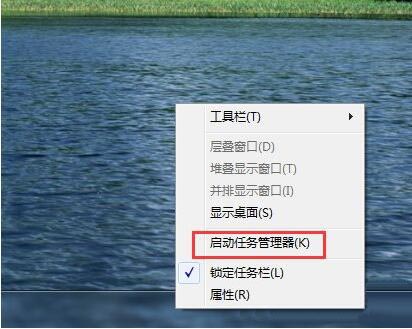
2、在应用程序中看到正在运行的程序,找到需要强制关闭的程序,选中它。如图所示:
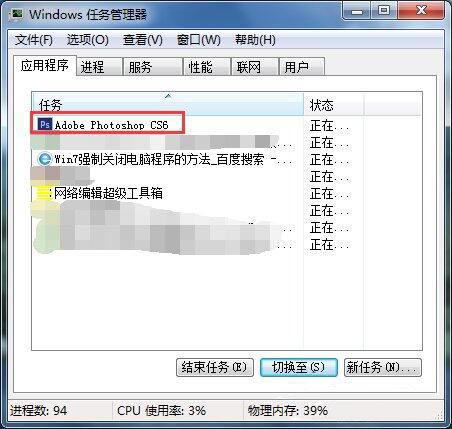
3、点击【结束任务】,比如睫毛需要关闭迅雷。如图所示:
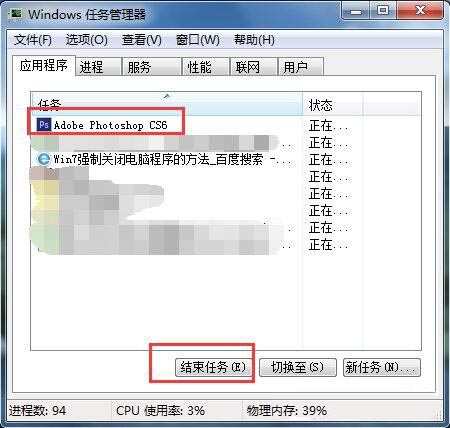
4、如果遇到结束不了或者结束后还是没用把该应用程序关闭,那么就点击【进程】。如图所示:

5、睫毛需要关闭迅雷,那么就找到迅雷相关的【映像名称】,选中后点击【结束进程】。如图所示:
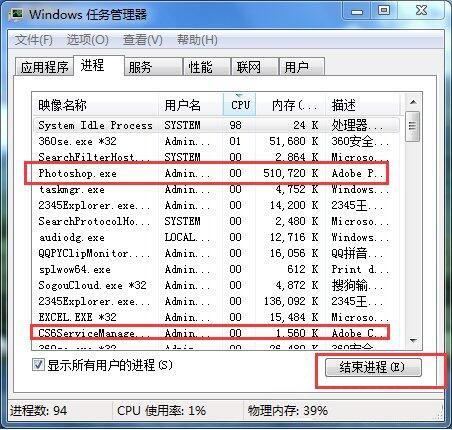
6、弹出对话框,提示你是否继续,确定继续就点击【结束进程】。如图所示:
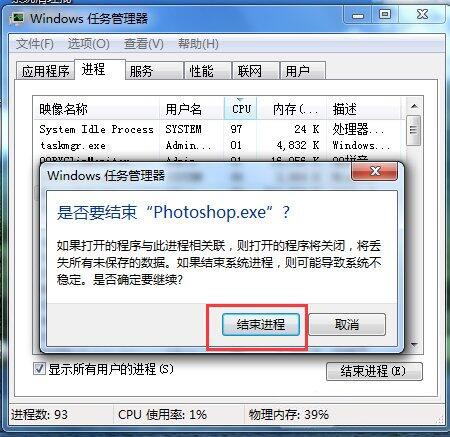
以上就是小编为大家分享的win7系统强制关闭电脑程序的具体步骤,你们学会了吗?
以上内容就是好吧啦网小编为大家带来的win7系统强制关闭电脑程序的具体步骤,希望会对大家有所帮助,更多相关攻略请关注好吧啦网浏览器中文网(www.好吧啦网.net)。
相关文章:
1. Win10系统下Runtimebroker.exe进程占用CPU过高怎么办?2. Win8资源管理器下载的具体位置在哪里?3. win11截图开机背景图片教程4. win7纯净版系统怎样设置开机默认开启numlock?5. Win10创意者注册表编辑器被锁定了怎么解决?6. Win10重启后怎么恢复之前的程序窗口7. Win7宽带连接错误代码769怎么办?8. Mac台前调度怎么加入菜单栏? Mac系统在菜单栏中显示台前调度的技巧9. 解决win7 Vmware提示“无法获取vmci驱动程序版本”的方法10. Windows 7下虚拟机个人使用小结:Virtual PC,VMware和VirtualBox
排行榜

 网公网安备
网公网安备